가상현실은 시간이 지날수록 점점 대중화되고 있으며, 영상산업의 필수품이 되는 것은 시간문제일 뿐입니다. 확실히 VR 비디오를 보고 싶은 유혹이 있지만 여전히 가장자리가 거칠다.
따라서 여전히 VR보다는 2D 비디오를 선호할 수 있습니다. 그러나 VR의 광신자라면 보는 모든 2D 비디오를 VR로 변환하고 싶을 수 있습니다. 어느 쪽이든, 이것은 전용이 있는 경우에만 가능합니다. VR 비디오 컨버터, 이것이 바로 이 가이드의 목적입니다.
이 기사는 VR에 대해 알아야 할 모든 것과 VR 비디오로 변환하는 방법을 보여줍니다. FAQ부터 시작하겠습니다.
내용 : 1 부. VR 비디오 변환기에 대한 일반 FAQ파트 2. Mac용 최고의 2D-VR 변환기는 무엇입니까?3 부. VR 비디오를 무료로 일반으로 변환하는 최고의 도구4 부. 결론
1 부. VR 비디오 변환기에 대한 일반 FAQ
비교적 새로운 기술이기 때문에 사람들은 VR에 대해 많은 질문을 가지고 있습니다. 다음은 가장 자주 묻는 질문 중 일부입니다.
VR이란?
VR 또는 가상 현실은 3° 현실로 360D 관점에서 비디오를 경험할 수 있는 기술입니다. 가상 현실 기술은 헤드셋을 주요 도구로 사용합니다.
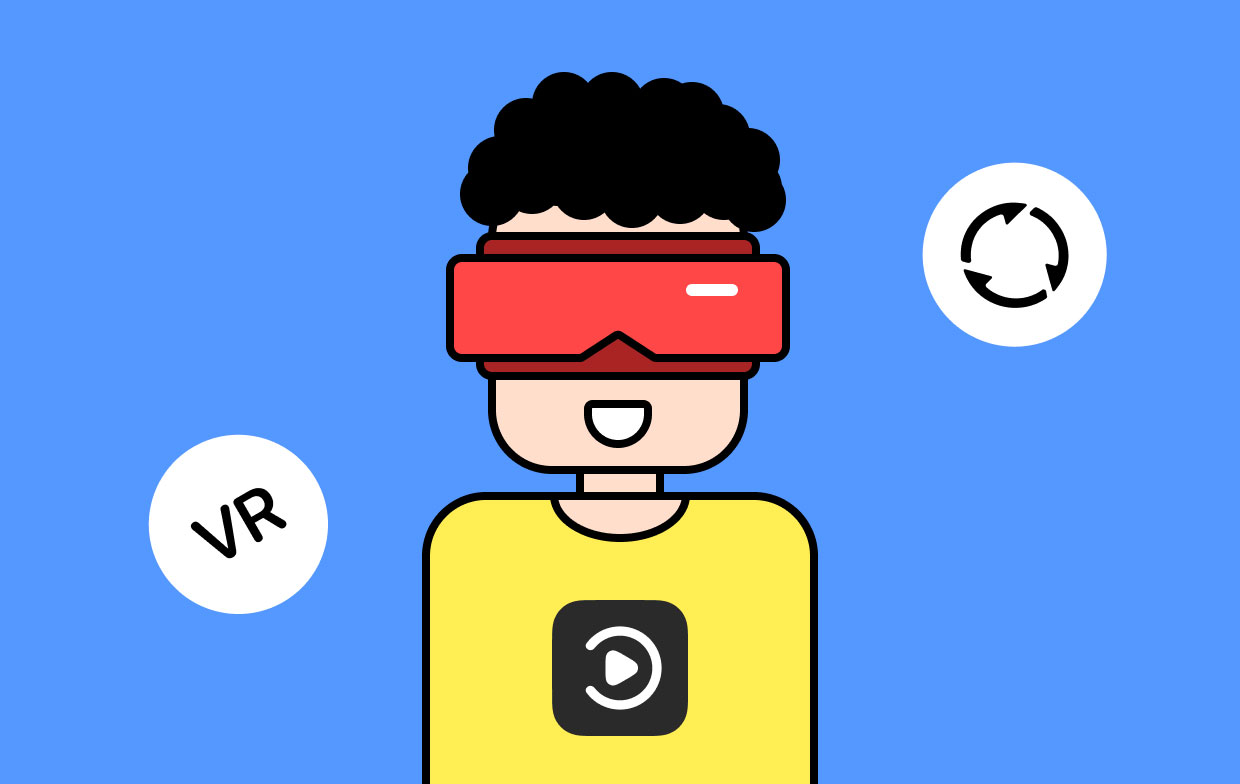
VR은 어떻게 작동합니까?
가상 현실은 모든 각도에서 풍경을 포함하는 이미지를 보여주는 헤드셋을 사용합니다. 머리를 움직이거나 기울이면 그에 따라 장치가 반응하여 풍경의 다른 부분을 볼 수 있습니다.
VR 헤드셋이 필요합니까?
VR 헤드셋 가상 현실을 경험하는 주된 이유이므로 필요합니다. 가장 인기 있는 제품으로는 Samsung Gear VR, Google Daydream 등이 있습니다.
VR과 AR의 차이점은 무엇입니까?
가상 현실과 증강 현실은 종종 서로 연관되어 있습니다. VR은 시뮬레이션된 현실에 몰입할 수 있는 반면 AR은 사운드 및 몇 가지 디지털 이미지와 같은 몇 가지 추가 효과로 실제 세계를 즐길 수 있습니다.
VR 비디오는 어떤 형식을 사용합니까?
VR 비디오는 반드시 형식을 사용하지 않습니다. MP4와 상당히 유사하지만 대부분의 사람들은 VR 비디오가 단순히 VR로 사용하는 호출 형식을 선호합니다.
VR을 2D로 변환할 수 있습니까?
예, VR 비디오를 일반 비디오로 변환하거나 그 반대로 변환할 수 있습니다. 하지만 이를 위해서는 도구가 필요하고 요즘에는 VR을 지원하는 도구를 찾기가 상당히 어렵습니다.
파트 2. Mac용 최고의 2D-VR 변환기는 무엇입니까?
Mac용이든 Windows용이든 최고의 2D-VR 변환기에 대해 물으면 가장 좋은 대답은 다음과 같습니다. iMyMac 비디오 컨버터. 이 도구를 사용하면 비디오를 한 형식에서 다른 형식으로 변환할 수 있습니다. 이 변환기로 오디오 파일을 변환할 수도 있습니다. 가장 좋은 점은 이미 VR을 지원하므로 이 소프트웨어를 무시할 이유가 없다는 것입니다. 다음은 가장 유용한 기능 중 일부입니다.
- 형식 변환. 이전에 말했듯이 iMyMac은 한 형식에서 다른 형식으로 변환할 수 있으며 여기에는 VR 및 2D 형식이 포함됩니다.
- 가속 기술. iMyMac은 또한 하드웨어 가속 기술을 사용하여 일반 변환기보다 XNUMX배 빠르게 작동합니다. 따라서 더 많이 변환하고 더 적게 기다릴 수 있습니다.
- 지원되는 해상도/품질. 일반 비디오와 마찬가지로 VR도 품질면에서 다를 수 있으므로 iMyMac이 다양한 해상도를 지원하는 것이 좋은 이유입니다.
- 지원되는 장치. iMyMac을 통해 변환된 비디오는 다른 장치에서 액세스할 수 있으므로 VR 헤드셋에서 변환된 비디오를 사용하는 것은 미풍이어야 합니다.
- 비디오 향상. 당신은 또한 수 비디오 편집 iMyMac의 내장 기능으로. 예를 들어 원하는 대로 비디오를 자르고 다듬을 수 있습니다. 과다 노출 및 불필요한 진동과 같은 사소한 문제도 해결할 수 있습니다.
일반 비디오를 3D VR 비디오로 변환하는 방법?
이 시점에서 iMyMac이 강력하다는 것이 분명합니다. 따라서 더 이상 고민하지 않고 이 VR 비디오 변환기를 사용하는 방법에 대한 단계를 진행하겠습니다.
1단계. 동영상 추가
컴퓨터에서 iMyMac 비디오 변환기 소프트웨어를 엽니다. 메인 페이지 왼쪽에서 변환하려는 비디오를 끌어다 놓습니다. 또한 여러 비디오 또는 오디오 추가를 클릭하고 VR로 전환하려는 비디오를 수동으로 찾을 수 있습니다.

2단계. 형식 선택
다음 단계는 중간에 있는 형식 변환 메뉴를 클릭하는 것입니다. VR에 대해 원하는 형식을 선택합니다. 설정을 저장합니다.

3단계. 2D를 VR로 변환
1단계와 2단계 후에 창의 오른쪽 하단 모서리에 있는 변환 버튼을 클릭합니다.

일반 비디오를 VR로 변환하는 것은 문제가 없지만 VR 비디오를 일반 형식으로 변환할 수도 있습니다. 이것이 다음 섹션의 전부입니다.
3 부. VR 비디오를 무료로 일반으로 변환하는 최고의 도구
VR을 일반 비디오로 변환하려는 경우 선택할 수 있는 세 가지 옵션이 있습니다. 이전에 이미 사용했던 기본 도구부터 시작하겠습니다.
VLC
VLC는 주로 비디오 재생을 위해 제작된 오픈 소스 미디어 플레이어입니다. 그러나 그것은 많은 기능을 가지고 있으며 그 기능 중 하나는 변환입니다. 운 좋게도 일반 비디오를 VR 비디오로 변환할 수 있습니다. 이미 XNUMX위로 자리 잡았기 때문에 최고의 미디어 플레이어 거기에서 변환 기능을 신뢰할 수 있습니다.
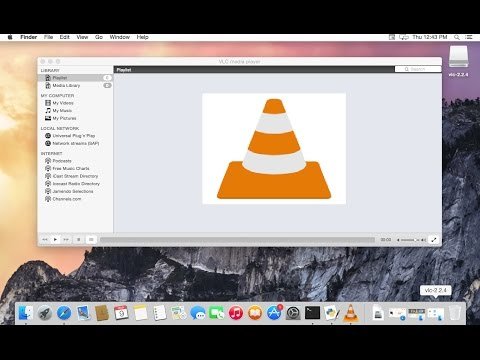
PavTube 비디오 변환기
시야 및 관점 변경과 같은 VR 설정을 변경하려면 PavTube Video Converter를 사용할 수 있습니다. 이 소프트웨어는 3D 및 2D 비디오를 모두 편집할 수 있으므로 VR 애호가에게 적합합니다.
디모 비디오 컨버터
마지막 항목은 Dimo Video Converter입니다. 다른 변환기와 달리 이 도구는 다양한 목적으로 사용할 수 있는 ISO 파일에 특화되어 있습니다. VR 비디오를 굽거나 인터넷에 업로드하거나 비디오로 원하는 모든 작업을 수행할 수 있습니다. 즉, 이 도구는 변환된 VR 비디오를 사용하는 방법에 대한 자유를 제공합니다.
4 부. 결론
VR 기술은 등장한 지 오래되지 않았지만 여러 회사에서 이미 VR을 소프트웨어에 통합한 시점에서 이미 비디오 애호가들 사이에서 좋은 평판을 얻었습니다. 바라건대, 이 모멘텀이 계속되어 VR이 업계의 필수 요소가 될 수 있기를 바랍니다.



